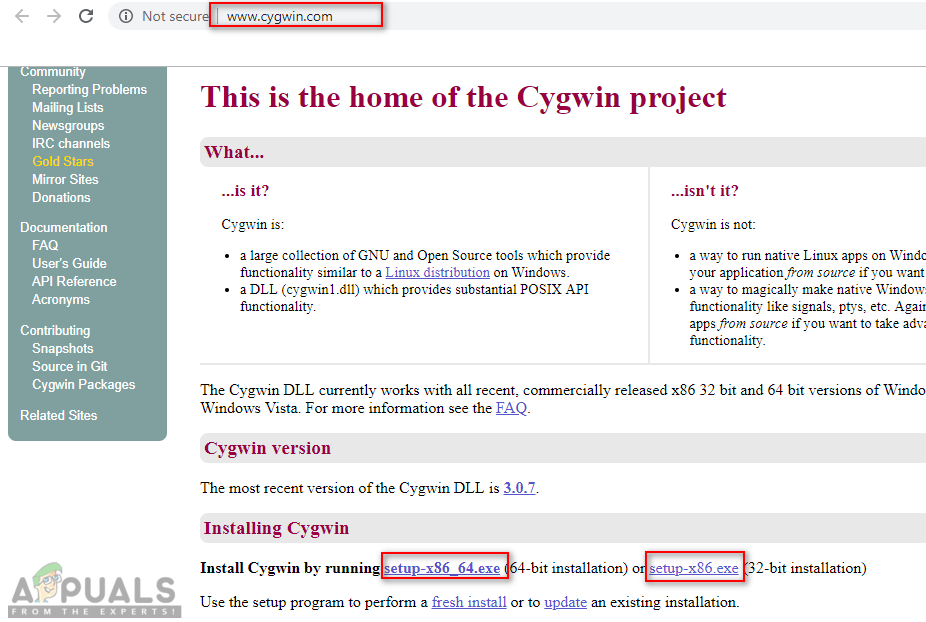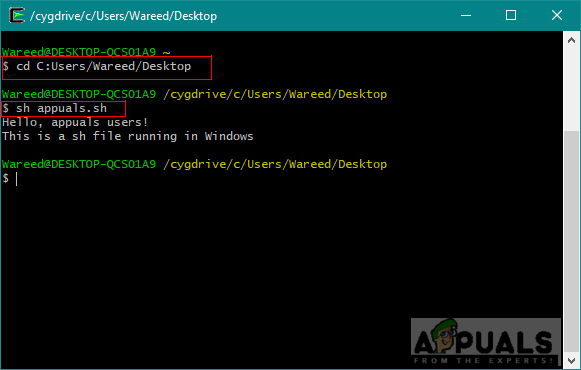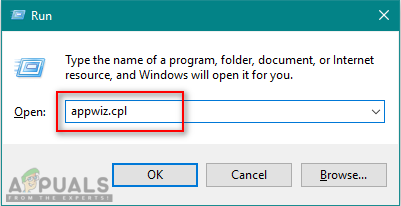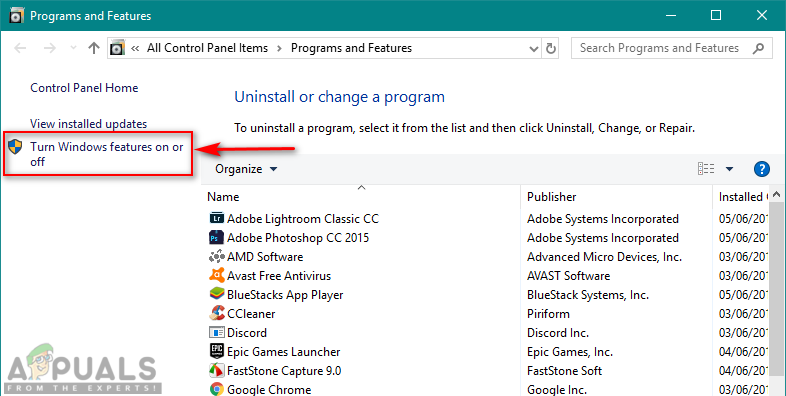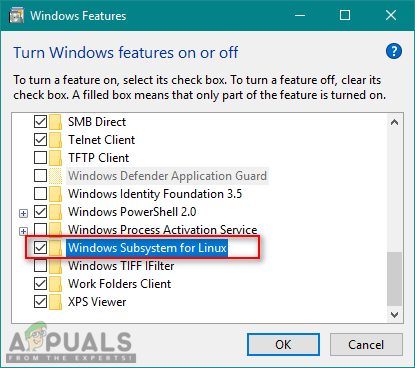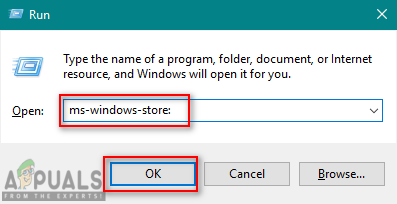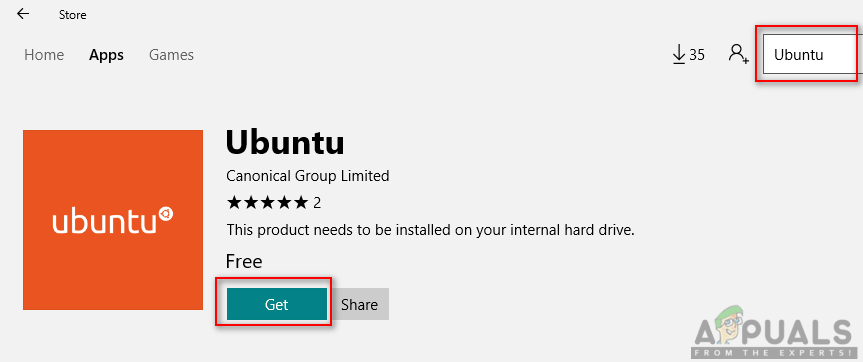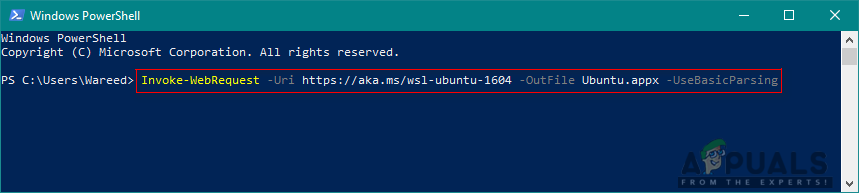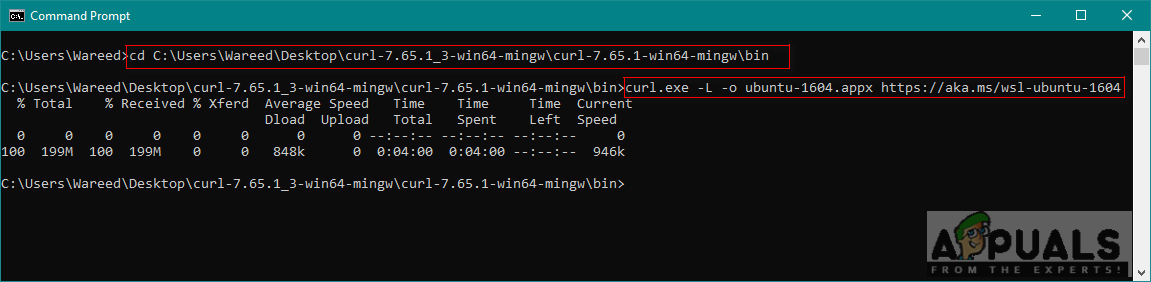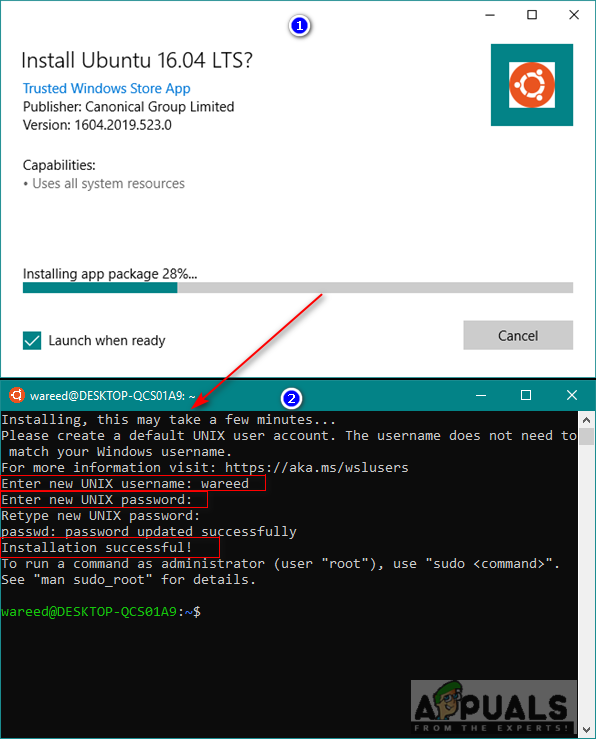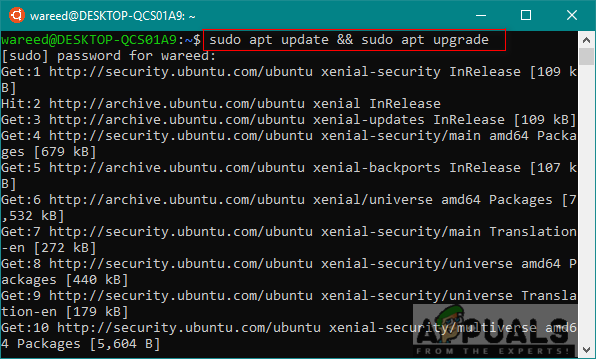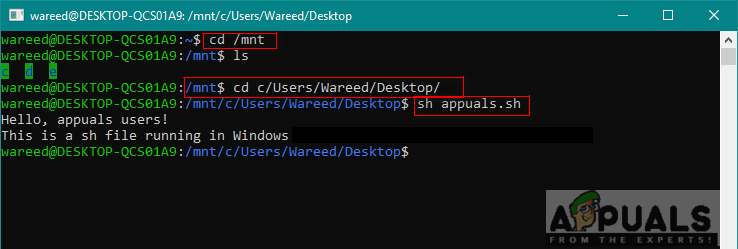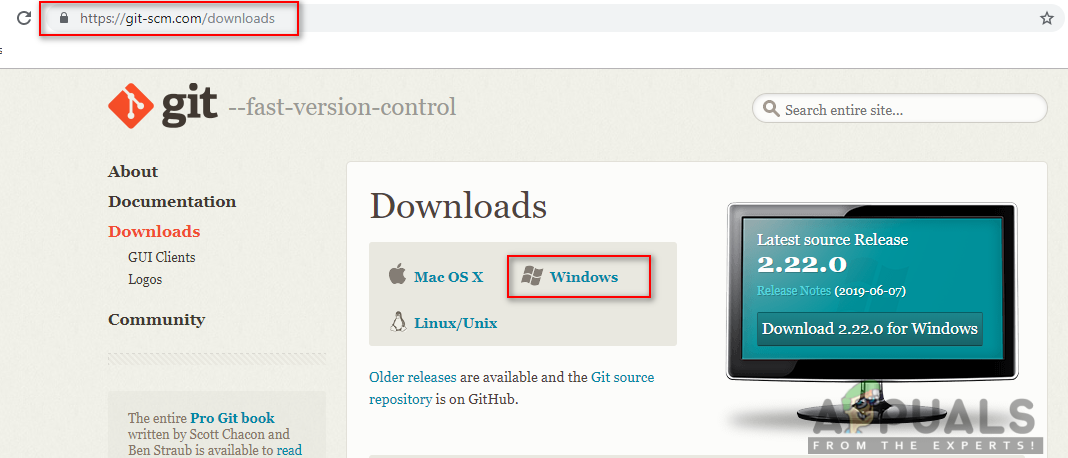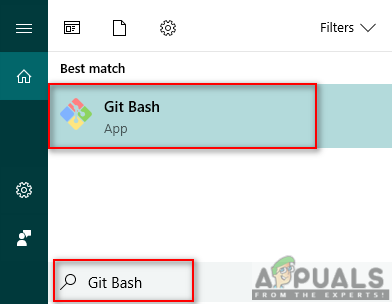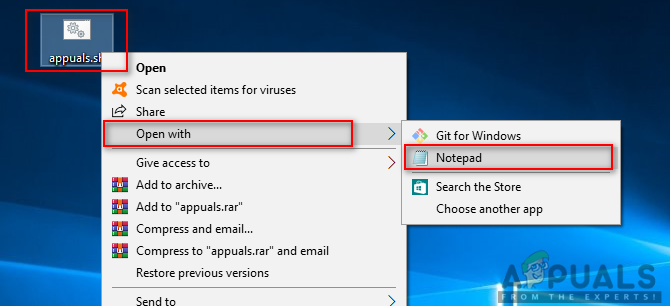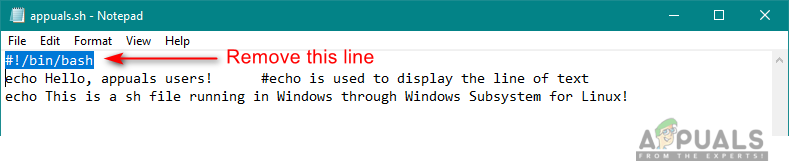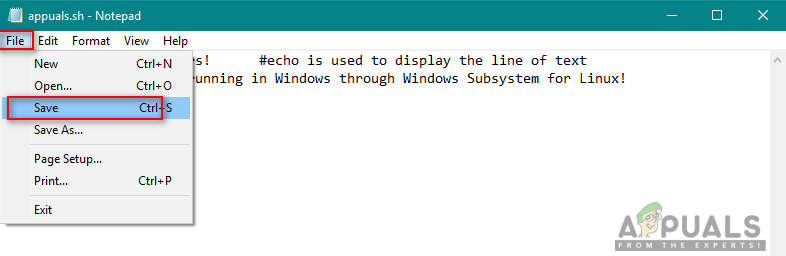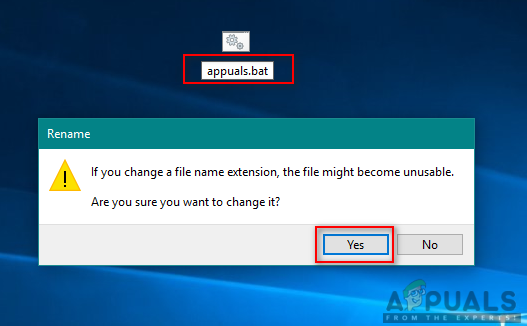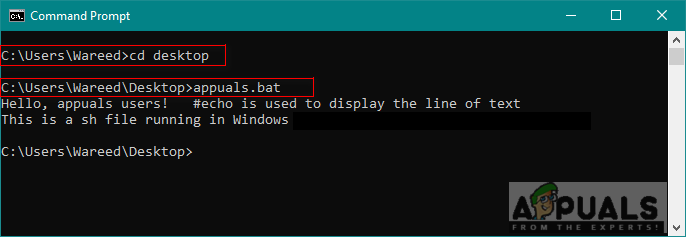লিনাক্সের জন্য ব্যাশ স্ক্রিপ্টিং ভাষায় বাশ শেল স্ক্রিপ্ট ফাইলগুলি লেখা হয়। এটিতে কমান্ড রয়েছে যা আপনি সাধারণত কমান্ড লাইনে চালাতে পারেন। এই ফাইলগুলি কার্যকর করতে টার্মিনালে কল করা যেতে পারে এবং ডাবল-ক্লিক করে খোলা যেতে পারে। যাইহোক, উইন্ডোজ কোনও এসএইচ ফাইল কী এবং এটি কার্যকর করতে কীভাবে তা জানে না। আপনি যদি উইন্ডোজে এসএইচ ফাইল চালানোর কোনও উপায় সন্ধান করছেন তবে এই নিবন্ধটি আপনাকে সম্ভাব্য সমস্ত পদ্ধতি সরবরাহ করবে।

উইন্ডোজে এসএইচ ফাইলগুলি কার্যকর করুন
এসএইচ ফাইলগুলি কী কী?
এসএইচ ফাইলগুলি (স্ক্রিপ্ট ফাইল হিসাবেও পরিচিত) হ'ল স্ক্রিপ্টগুলি যা বাশ অ্যাপ্লিকেশন প্রোগ্রাম এবং ব্যবহার করে। এই ফাইলগুলিতে নির্দেশাবলী লিখতে ব্যাশ ভাষা ব্যবহার করা হয়। প্রোগ্রাম বিকাশকারীরা বেশিরভাগই এই ফাইলগুলি ব্যবহার করেন। যেহেতু তারা প্রোগ্রামগুলি সম্পাদন করার জন্য কমান্ডগুলি ধারণ করে, সেগুলি সত্যই গুরুত্বপূর্ণ। তবে এই ফাইলগুলি লিনাক্সের জন্য, সুতরাং এগুলি উইন্ডোতে চালিত করার জন্য কিছু সফ্টওয়্যার বা পরিবেশ প্রয়োজন যা আমরা এই নিবন্ধের পদ্ধতিগুলিতে সরবরাহ করব।
এসএইচ ফাইলগুলি সম্পর্কে আরও তথ্যের জন্য, আপনি আমাদের নিবন্ধটি পরীক্ষা করতে পারেন এখানে । উইন্ডোজে এসএইচ ফাইলগুলি কার্যকর করার পদ্ধতির দিকে অগ্রসর হওয়া।
পদ্ধতি 1: এসএইচ ফাইলগুলি কার্যকর করতে সাইগউইন ব্যবহার করা
সাইগউইন ইউনিক্সের অনুরূপ একটি মুক্ত উত্স কমান্ড লাইন ইন্টারফেস পরিবেশ environment এটি ইউনিক্স বা লিনাক্স অ্যাপ্লিকেশনগুলি একটি লিনাক্সের মতো ইন্টারফেসের মধ্য থেকে একটি উইন্ডোজ অপারেটিং সিস্টেমের মধ্যে সংকলন এবং চালনার অনুমতি দেয়। সাইগউইন ব্যবহার করে আমরা সহজেই কোনও সমস্যা ছাড়াই এসএইচ ফাইলগুলি কার্যকর করতে পারি।
- অফিসিয়াল যান সাইগউইন ডাউনলোড করতে সাইট 32 বিট বা 64 বিট সেটআপ ফাইল: সাইগউইন
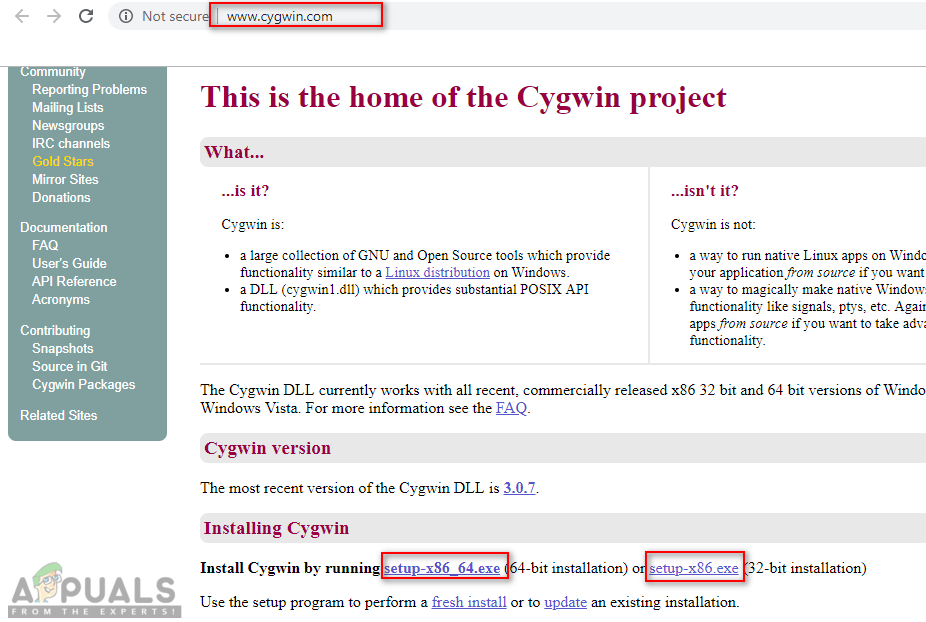
সাইগউইনের জন্য সাইট ডাউনলোড করুন
- ডাউনলোড করা সেটআপ ফাইলটি খুলুন এবং সাইগউইন ডাউনলোড এবং ইনস্টল করার প্রক্রিয়াটি অনুসরণ করুন। ইনস্টলেশন প্রক্রিয়াতে বিভিন্ন বিকল্প রয়েছে তাই আপনার পছন্দেরটি চয়ন করুন।
- ইনস্টলেশন পরে, খুলুন সাইগুইন 64 টার্মিনাল ডাবল ক্লিক করে শর্টকাট উপরে ডেস্কটপ ।
- ফাইলটি যেখানে রয়েছে সেখানে ডিরেক্টরি পরিবর্তন করতে নিম্নলিখিত কমান্ডটি ব্যবহার করুন:
সিডি সি: ব্যবহারকারী / ব্যবহারকারী নাম / ডেস্কটপ
এটি ডিরেক্টরিটিকে ডেস্কটপে বদলে দেবে। এখন নিম্নলিখিত কমান্ডটি টাইপ করুন এক্সিকিউট এসএইচ ফাইল:
sh appouts.sh
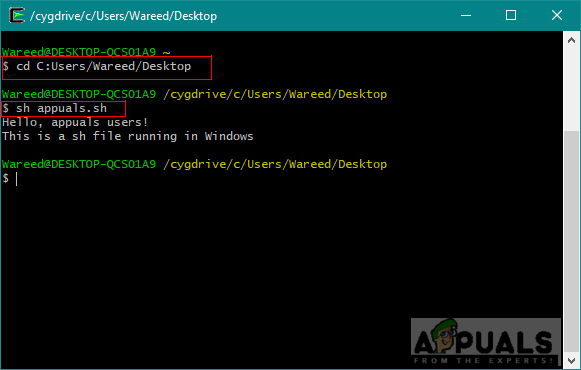
সাইগউইনের মাধ্যমে স্ক্রিপ্ট ফাইল কার্যকর করা হচ্ছে
পদ্ধতি 2: উইন্ডোজ 10-এ লিনাক্স ফিচারের জন্য উইন্ডোজ সাবসিস্টেম ব্যবহার করা
উইন্ডোজ সাবসিস্টেম ফর লিনাক্স (ওরফে ডাব্লুএসএল) এমন একটি বৈশিষ্ট্য যা ব্যবহারকারীরা উইন্ডোজ 10 অপারেটিং সিস্টেম ইনস্টল থাকা একটি কম্পিউটারে লিনাক্স কমান্ড লাইনগুলি চালানোর অনুমতি দেয়। এই বৈশিষ্ট্যটি প্রথম উইন্ডোজ 10 এ প্রথম যুক্ত হয়েছিল ২০১ 2016 সালে। উইন্ডোজ সফটওয়্যার চালনার জন্য যেমন লিনাক্সের ওয়াইন সফটওয়্যার রয়েছে, উইন্ডোজ এখন লিনাক্স সফটওয়্যার চালনার জন্য ডাব্লুএসএল রয়েছে। তবে, এই বৈশিষ্ট্যটি সক্ষম ও কাজ করার জন্য অনেকগুলি পদক্ষেপের প্রয়োজন হবে, যার কারণে আমরা এই পদ্ধতিটি তিনটি প্রধান ধাপে বিভক্ত করেছি এবং সেগুলি নিম্নলিখিত হিসাবে তালিকাভুক্ত করা হয়েছে:
পদক্ষেপ 1: লিনাক্সের জন্য উইন্ডোজ সাবসিস্টেম সক্ষম করা
- রাখা উইন্ডোজ কী এবং প্রেস আর খুলতে চালান তারপরে টাইপ করুন appwiz.cpl এবং প্রবেশ করুন ।
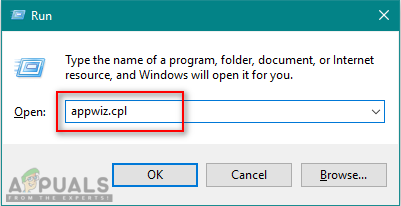
প্রোগ্রাম এবং বৈশিষ্ট্য খোলার
- ক্লিক করুন উইন্ডোজ বৈশিষ্ট্য চালু বা বন্ধ বাম দিকে.
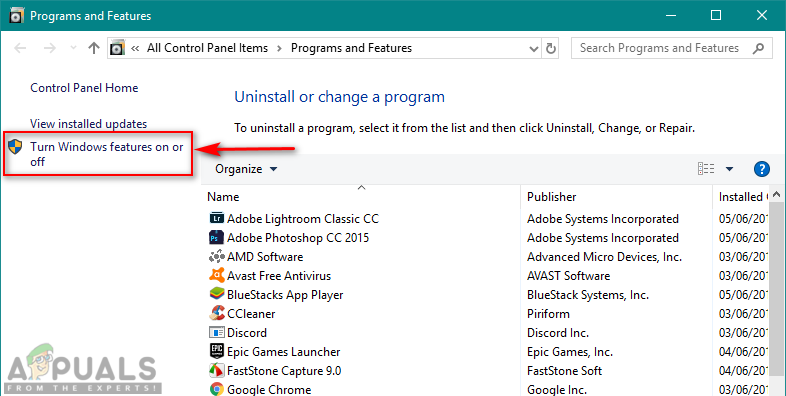
উইন্ডো বৈশিষ্ট্যগুলি চালু বা বন্ধ বিকল্প খুলুন
- নীচে স্ক্রোল করুন এবং টিক দিন লিনাক্সের জন্য উইন্ডোজ সাবসিস্টেম এবং ক্লিক করুন ঠিক আছে স্থাপন করা.
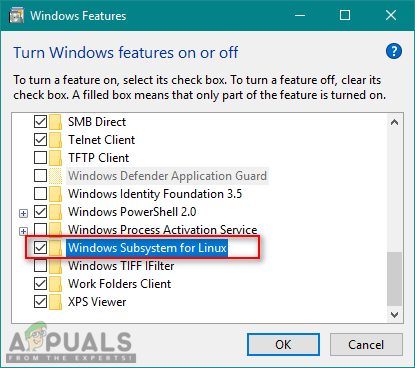
লিনাক্সের জন্য উইন্ডোজ সাবসিস্টেম সক্ষম করা
- এটি হয়ে গেলে, পরবর্তী পদক্ষেপে যান।
পদক্ষেপ 2: উইন্ডোজের জন্য একটি লিনাক্স ডিস্ট্রো ইনস্টল করা
উইন্ডোজের জন্য একটি ডিস্ট্রো ইনস্টল করার জন্য তিনটি ভিন্ন উপায় রয়েছে। তবে, কখনও কখনও কোনও একটি পদ্ধতি নির্দিষ্ট ব্যবহারকারীর জন্য কাজ করবে না, তাই আমরা নীচে তিনটি পদ্ধতি সরবরাহ করতে যাচ্ছি:
- রাখা উইন্ডোজ কী এবং টিপুন আর খুলতে চালান টাইপ করুন, এমএস-উইন্ডোজ-স্টোর: ‘উদ্ধৃতি চিহ্ন ছাড়া এবং প্রবেশ করুন ।
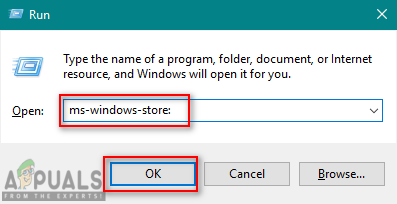
উইন্ডোজ স্টোর খুলছে
- সন্ধান করা উবুন্টু । নীচে প্রদর্শিত একটিতে ক্লিক করুন এবং এটি ডাউনলোড করুন:
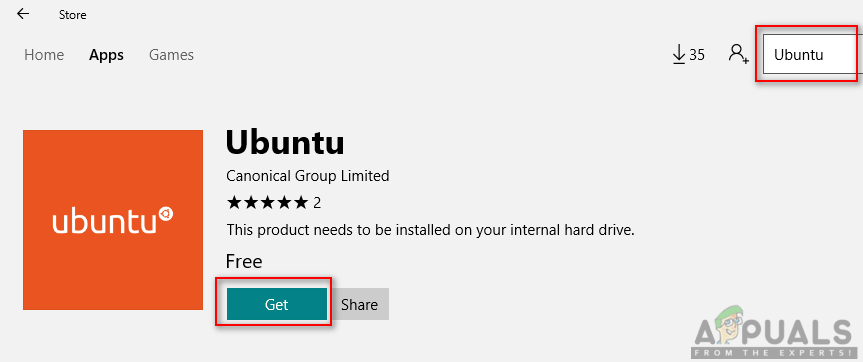
উইন্ডোজ স্টোর থেকে উবুন্টু ডাউনলোড করা হচ্ছে
- দ্য দ্বিতীয় পদ্ধতি নিম্নলিখিত ব্যবহার করা হয় শক্তির উৎস লিনাক্স ডিস্ট্রো ডাউনলোড করার কমান্ড:
ইনভোক-ওয়েবরয়েস্ট -উরি https://aka.ms/wsl-ubuntu-1604 -আউটফিল উবুন্টু.এপএক্স -উস বেসিক পার্সিং
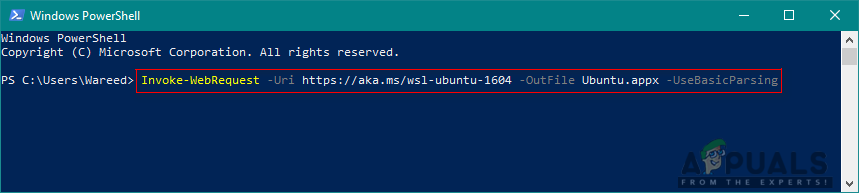
পাওয়ার শেলের মাধ্যমে ডিস্ট্রো ডাউনলোড করা হচ্ছে
- দ্য তৃতীয় পদ্ধতি ডিস্ট্রো ডাউনলোড করতে নিম্নলিখিতটি ব্যবহার করছেন কার্ল আদেশ:
curl.exe -L -o ubuntu-1604.appx https://aka.ms/wsl-ubuntu-1604
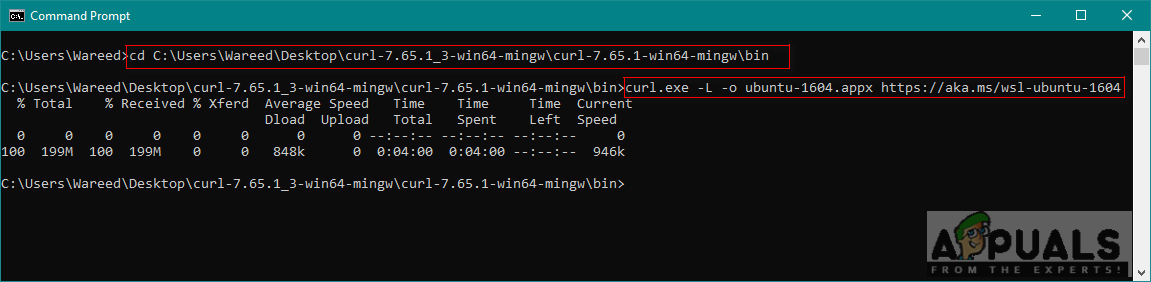
কার্ল কমান্ডের মাধ্যমে ডিস্ট্রো ডাউনলোড করা হচ্ছে
বিঃদ্রঃ : যদি আপনার উইন্ডোজ 10 বিল্ড নম্বর 1706 এর চেয়ে কম হয় তবে আপনাকে ডাউনলোড করতে হবে কার্ল ম্যানুয়ালি এবং ডিরেক্টরিটি সেই স্থানে পরিবর্তন করুন curl.exe অবস্থিত. তবে আপনার উইন্ডোজ 10 বিল্ড নম্বর যদি 1706 বা তার পরে হয় কার্ল ডিফল্ট হিসাবে অন্তর্ভুক্ত করা হয় এবং আপনি চালানো প্রয়োজন প্রশাসক হিসাবে সেমিডি ।
- আপনি একবার কোনও ডিস্ট্রো ডাউনলোড করার পরে এটি স্বয়ংক্রিয়ভাবে ইনস্টলেশন শুরু হবে এবং আপনাকে কেবল নতুন সম্মত হয়ে নতুন সরবরাহ করতে হবে ব্যবহারকারীর নাম এবং পাসওয়ার্ড নিচে দেখানো হয়েছে:
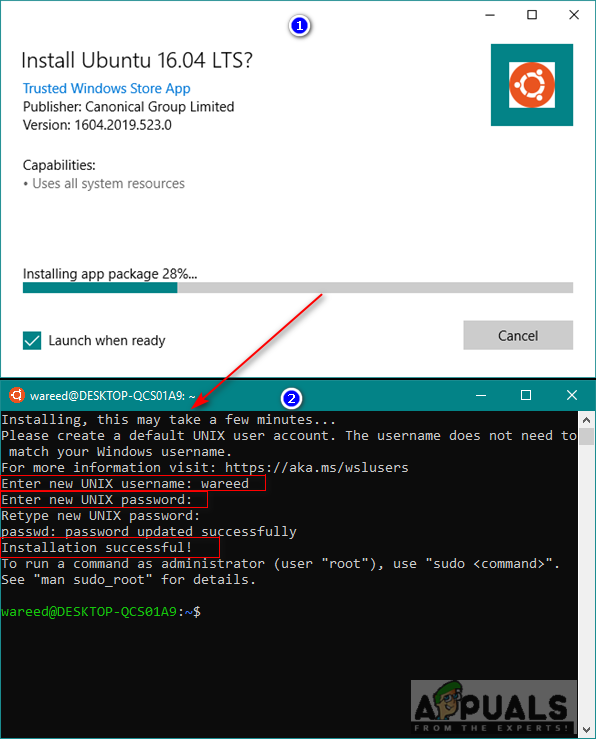
উবুন্টু ইনস্টল এবং সেট আপ করা হচ্ছে
পদক্ষেপ 3: একটি নতুন ইনস্টলড ডিস্ট্রো আরম্ভ করে এবং এসএইচ ফাইলটি কার্যকর করা হচ্ছে
- আপনি ইনস্টল করবেন এমন বেশিরভাগ ডিস্ট্রোস আসে খালি / ন্যূনতম প্যাকেজ ক্যাটালগ। সুতরাং আপনার প্রয়োজন হালনাগাদ এবং আপগ্রেড নিম্নলিখিত কমান্ড ব্যবহার করে প্যাকেজগুলি:
sudo apt update && sudo apt আপগ্রেড করুন
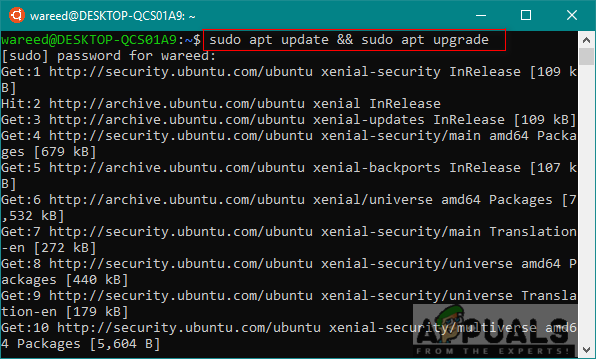
প্যাকেজ আপডেট এবং আপগ্রেড করা হচ্ছে
- একবার আপনি ডিস্ট্রো দিয়ে কাজটি সম্পন্ন করার পরে, আপনি নীচের কমান্ডগুলি ব্যবহার করে ডিরেক্টরিটি এসএইচ ফাইলের স্থানে পরিবর্তন করতে পারবেন:
সিডি / এমএনটি
এটি আপনার মাউন্ট করবে উইন্ডোজ ড্রাইভ । এখন আপনি যে অবস্থানটিতে যেতে চান সেখানে যেতে পারেন:
সিডি সি / ব্যবহারকারী / ব্যবহারকারী নাম / ডেস্কটপ /
বিঃদ্রঃ : যেহেতু নমুনা ফাইলটি একটি ডেস্কটপে ছিল তাই আমরা ডিরেক্টরিটি ডেস্কটপে পরিবর্তন করেছি।
- নিম্নলিখিত কমান্ড টাইপ করুন এক্সিকিউট এসএইচ ফাইল:
sh appouts.sh
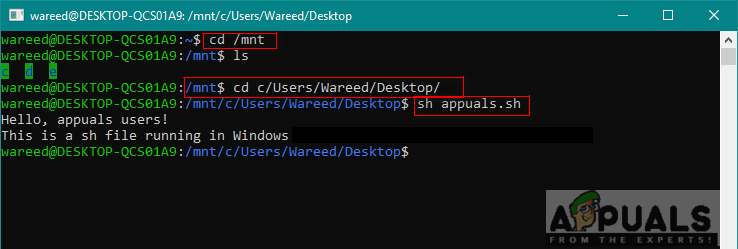
ডিরেক্টরি পরিবর্তন করা এবং SH ফাইলটি কার্যকর করা হচ্ছে
পদ্ধতি 3: এসএইচ ফাইলগুলি কার্যকর করার জন্য গিট কমান্ড লাইন ব্যবহার করা
গিট সমস্ত অপারেটিং সিস্টেমের জন্য উপলব্ধ একটি নিখরচায় ও মুক্ত উত্স বিতরণ সংস্করণ নিয়ন্ত্রণ সিস্টেম সরঞ্জাম। ডিফল্টরূপে, গিট লিনাক্স এবং ম্যাকোস কম্পিউটারে একটি কমান্ড লাইন বিকল্প হিসাবে ইনস্টল করা হয়। তবে আপনি সমস্ত অপারেটিং সিস্টেমের জন্য অফিসিয়াল সাইট থেকে এটি ডাউনলোড করতে পারেন।
- ডাউনলোড করতে নীচের লিঙ্কে যান যাওয়া আপনার অপারেটিং সিস্টেমের জন্য: যাওয়া
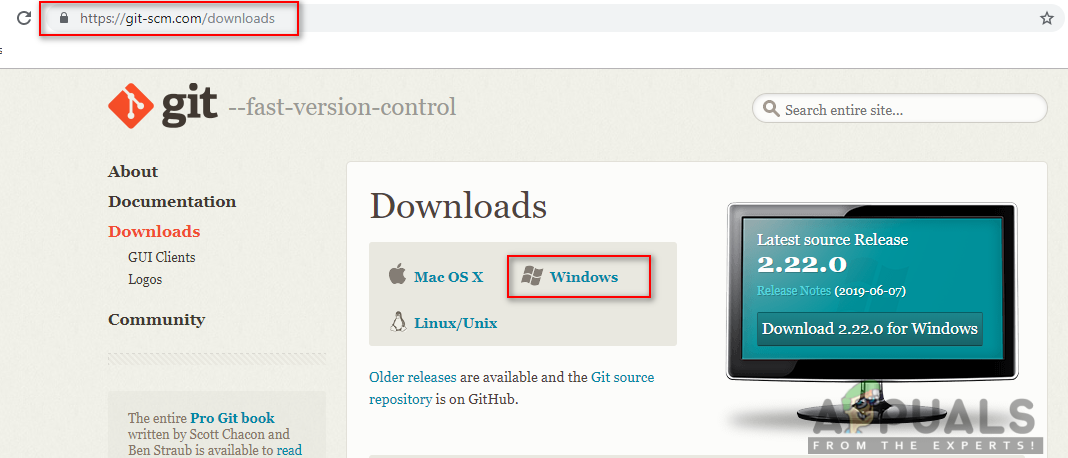
উইন্ডোজের জন্য গিট ডাউনলোড করা হচ্ছে
- ইনস্টল করার জন্য ডাউনলোড করা সেটআপ ফাইলটি খুলুন যাওয়া । ইনস্টলেশন প্রক্রিয়াটি দেখুন এবং আপনি কী চান এবং কোনটি না চান সেগুলি পরীক্ষা করে দেখুন।
- রাখা উইন্ডোজ কী এবং টিপুন এস খুলতে অনুসন্ধান ফাংশন টাইপ গিট বাশ এবং প্রবেশ করুন ।
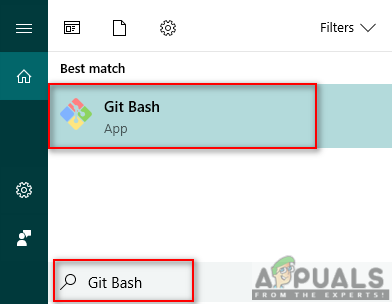
খোলার গিট ব্যাশ
- আপনার ফাইলটি নিম্নলিখিত কমান্ডের দ্বারা অবস্থিত সেখানে ডিরেক্টরি পরিবর্তন করুন:
সিডি ডেস্কটপ
বিঃদ্রঃ : আপনার ফাইলটি যেখানে অবস্থিত ফোল্ডারের নাম ডেস্কটপ হতে পারে।
- এখন SH এক্সিকিউটিভ কমান্ড টাইপ করুন:
sh appouts.sh

গিট ব্যাশে এসএইচ ফাইল কার্যকর করা হচ্ছে
পদ্ধতি 4: স্ক্রিপ্ট ফাইলটি ব্যাচ ফাইলে অনুবাদ করুন
এই পদ্ধতিটি গড় ব্যবহারকারীদের জন্য প্রস্তাবিত নয়, তবে ব্যবহারকারীরা স্ক্রিপ্ট এবং ব্যাট ফাইলগুলি কমান্ড খুব ভাল জানেন। আপনি কেবল এসএইচ ফাইলের ফর্ম্যাট এবং এক্সটেনশন পরিবর্তন করতে পারেন। এটিতে স্ক্রিপ্ট ফাইলটি ব্যাচ ফাইলে অনুবাদ করার দক্ষতার প্রয়োজন নেই, সুতরাং এই দুটি ফাইলই কী ফর্ম্যাট ব্যবহার করে তা না জানলে আপনার এই পদ্ধতিটি ব্যবহার করা উচিত। আমরা আপনাকে নমুনা কোড পরিবর্তনের জন্য প্রয়োজনীয় সাধারণ পদক্ষেপগুলি প্রদর্শন করতে যাচ্ছি।
- সঠিক পছন্দ আপনার এসএইচ ফাইল এবং চয়ন করুন > নোটপ্যাড দিয়ে খুলুন ।
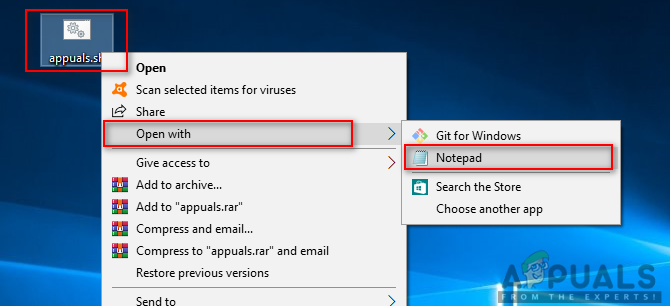
নোটপ্যাডে এসএইচ ফাইল খুলছে
- অপসারণ দ্য শেবাং কোড থেকে লাইনটি নীচে দেখানো হয়েছে:
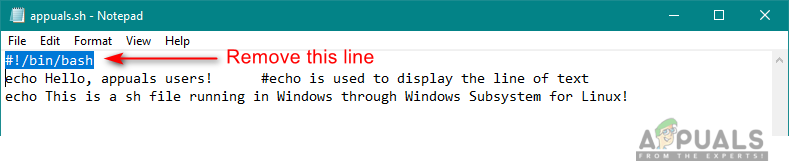
শেবাং লাইন সরানো হচ্ছে
বিঃদ্রঃ : মন্তব্যে আলাদা সিনট্যাক্স থাকবে ' :: 'এই নমুনা এক চেয়ে।
- ক্লিক করুন ফাইল এবং চয়ন করুন সংরক্ষণ পরিবর্তনগুলি সংরক্ষণ করার জন্য তালিকায় রয়েছে।
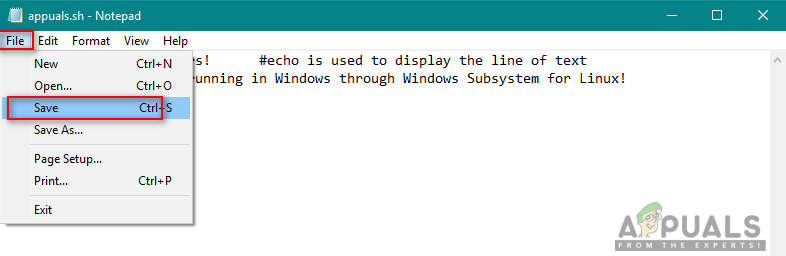
পরিবর্তনগুলি সংরক্ষণ করা হচ্ছে
- বাম ক্লিক করুন উপরে এসএইচ ফাইল এবং টিপুন এফ 2 চাবি নতুন নামকরণ ফাইল. আপনি এটিও করতে পারেন সঠিক পছন্দ একটি ফাইল এবং চয়ন করুন নতুন নামকরণ ।
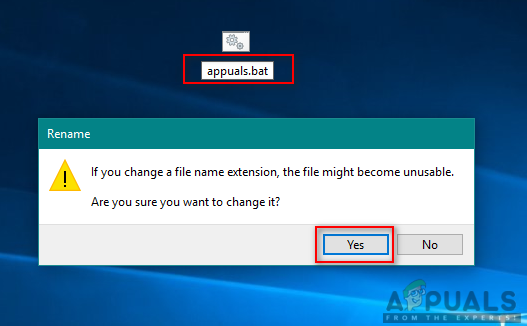
ফাইলের এক্সটেনশন পরিবর্তন করা হচ্ছে
থেকে এক্সটেনশনটি পরিবর্তন করুন .sh প্রতি .এক এবং ক্লিক করুন হ্যাঁ পরিবর্তনের জন্য।
- রাখা উইন্ডোজ কী এবং টিপুন এস খুলতে অনুসন্ধান ফাংশন তারপরে টাইপ করুন সেমিডি এবং প্রবেশ করুন ।
- ডিরেক্টরিটি যেখানে ফাইলটি অবস্থিত সেখানে ব্যবহার করে ডিরেক্টরিটি পরিবর্তন করুন সিডি আদেশ:
সিডি ডেস্কটপ
বিঃদ্রঃ : ডেস্কটপ হ'ল ফোল্ডারের নাম যা আপনি অ্যাক্সেস করার চেষ্টা করছেন।
- এখন কেবল এক্সটেনশন সহ ফাইলটির নাম টাইপ করুন:
appouts.bat
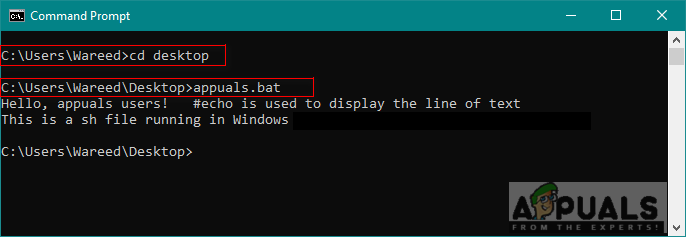
সেমিডিতে ব্যাচ ফাইল খোলা হচ্ছে
তবে, আপনি লক্ষ্য করবেন যে স্ক্রিপ্ট ফাইলগুলিতে কাজ করে এমন সিনট্যাক্স একটি ব্যাচ ফাইলে কাজ করছে না। আপনি দেখতে পাচ্ছেন, মন্তব্যটি উপেক্ষা করা হচ্ছে এবং পাঠ্যটি ছাড়াই দু'বার মুদ্রণ করা হবে প্রতিধ্বনি ‘চালু / বন্ধ’ ।